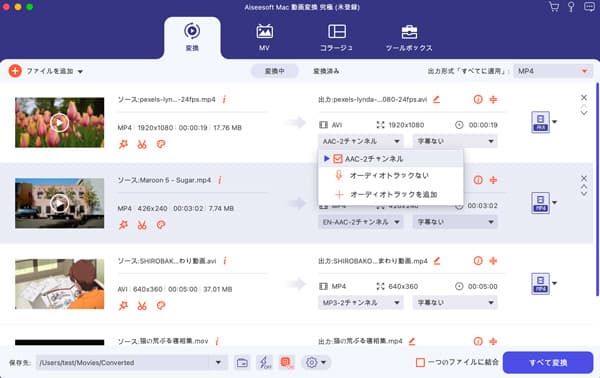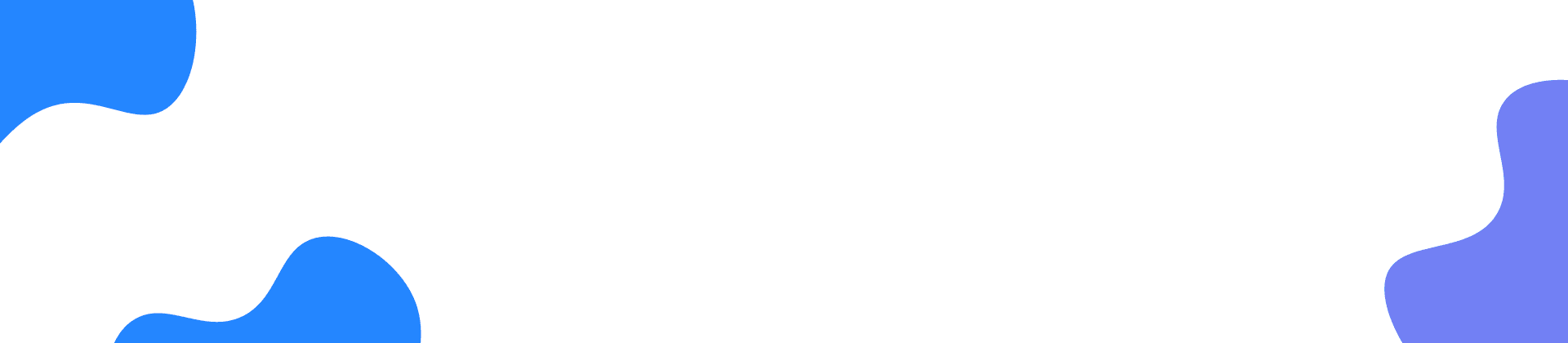Mac 動画変換 究極を起動、登録する
ダウンロード&インストール
このMac 動画変換 究極をダウンロードするには、公式サイトへソフトをダウンロードしてください。そして「.dmg」ファイルをクリックして画面のガイドに従ってインストールしましょう。
起動&登録
このMac 動画変換 究極をインストールしたら、自動的に起動できます。起動する画面に「無料試用」をクリックすると、無料ダウンロードできます。「登録」ボタンをクリックしたら、「メールアドレス」と「登録コード」を入力して「アクティベート」をタップして、製品版に登録できます。。製品版を購入するには、「すぐ購入」ボタンをクリックしたり、または直接に製品の購入ページで購入できます。
DVD、動画ファイルを変換
ソフトを起動すると、「変換」機能を利用して、動画、音声形式を変換することができます。
ステップ 1
プログラムを実行し、「ディスクをロードする」や「ファイルを追加する」をクリックしてDVDディスク/DVDフォルダ、或いは動画や音声ファイルを追加してください。
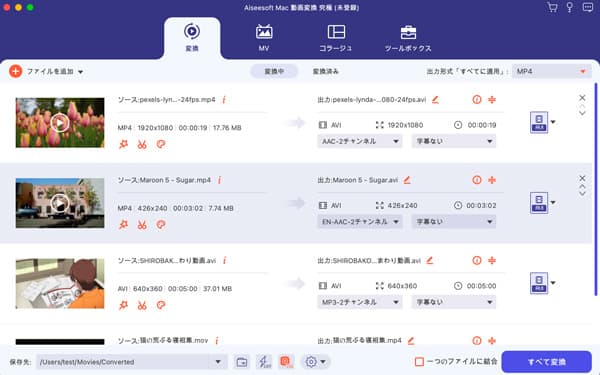
ステップ 2
[プロフィール]をクリックし、お使いの端末に最適なフォーマットを選択してください。次に、[参照]をクリックし、変換された動画の保存先を設定してください。
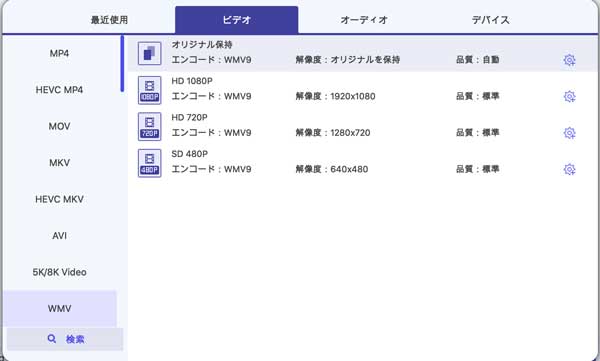
ステップ 3
「編集」ボタンをクリックして動画ファイルを回転、クロップ、効果強化することができます。すべての設定が完了したら、[変換]ボタンをクリックします。
ステップ 4
少しの間で選択された動画の変換が完了できます。先設定した動画の保存先を開いて変換された動画をチェックしてください。
動画ファイルを編集
追加した動画を出力する前に、Mac 動画変換 究極は動画を編集して個性的ビデオを手に入れます。
動画効果の編集機能
動画そばに「編集」ボタンをクリックして、動画ファイルを編集する画面が表示されます。ここで、ビデオの字幕、オーディオトラック&ウォーターマークの追加することができます。
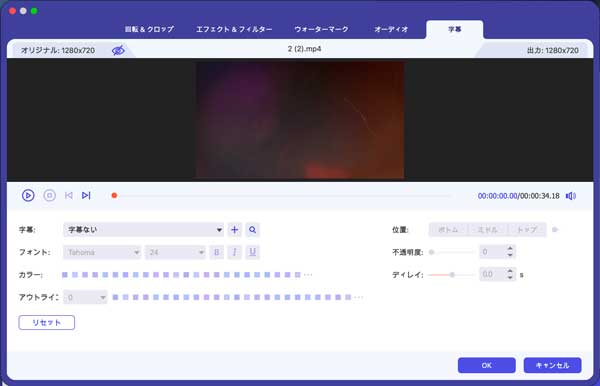
動画回転機能
このプログラムのメインインターフェイスで「編集」をクリックして、回転機能の利用が可能です。この回転機能で時計回り/反時計回りに90度回転、左右回転、上下回転等自由にビデオの方向を調整できます。
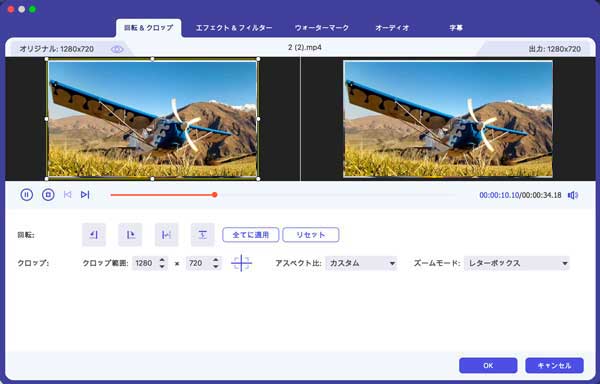
カット機能
出力形式を選択してください。DVDをMP4、MKV、MOVなどの動画フォーマットに変換したいなら、出力形式のビデオから選択してください。動画に以外には、DVDをMP3、AAC、WAVなどの音声形式に変換することもできます。また、出力形式について、このソフトはAndroid、iOS、SAMSUNGなどのデバイスに対応することができます。
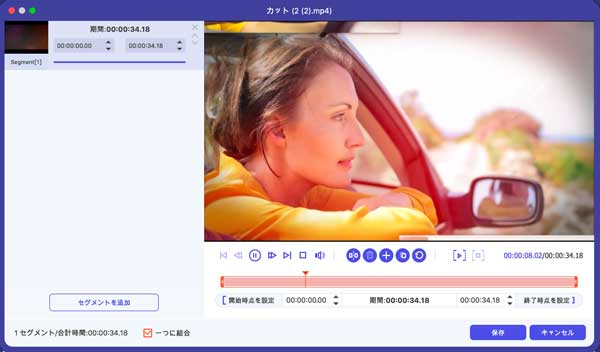
効果調整機能
「効果」のウィンドでは、自由に動画や音声ファイルの音量、輝度、コントラスト、飽和度、色相及びボリューム効果スクロールバーをドラッグできます。
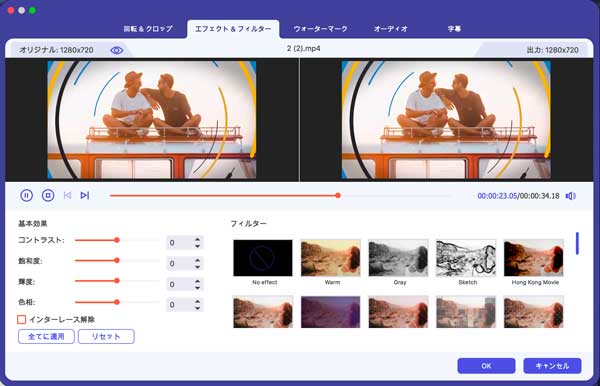
外部字幕またオーディオトラックをビデオに追加
最近更新のバージョンではMac 動画変換 究極に字幕とオーディオトラック追加機能を追加しました。
ステップ 1
オーディオトラックオプションをクリックして、ビデオ内の外部オーディオトラックを削除することが可能です。
ステップ 2
各後ろの「+」ボタンをクリックして、動画にトラックと字幕を追加します。